Ошибка “Открыта крышка” принтера.
в Принтеры 28.04.2021 0 40 Просмотров
Ошибка на вашем принтере “Крышка открыта” означает, что датчик открытия крышки работает неправильно или отсутствует. Сообщение об ошибке также может означать, что одна или несколько дверок вашего принтера закрыты неправильно. Ошибка требует вашего вмешательства, так как ваш принтер не будет работать, пока вы не закроете крышку должным образом или не отремонтируете датчик или одну из дверок принтера.
Неисправный датчик
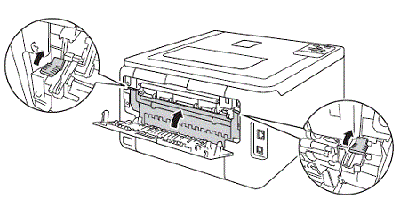
Когда появится сообщение “Крышка открыта”, откройте дверцы принтера и найдите датчик открытия каждой дверцы. Датчик расположен в области, противоположной защелкам дверок, если это струйный принтер, или рядом с картриджем принтера, если это лазерный принтер. Датчик похож на стекло и со временем может испачкаться. Используйте короткие нажатия воздухом из баллона со сжатым воздухом, чтобы очистить датчик и удалить всю пыль и грязь. Если датчик свисает с корпуса принтера или явно поврежден, скорее всего, вам потребуется его заменить или отремонтировать.
Вариации ошибки
Версия вашего принтера сообщения “Крышка открыта” может также содержать формулировку “пожалуйста, закройте крышку” или аналогичную формулировку. Эти сообщения означают одно и то же и могут появиться после замены чернил или тонера, или если вы открыли одну из дверок принтера после устранения замятия или замены барабана или другого компонента.
Крышка физически открыта
Если открытые датчики принтера не вышли из строя, закройте все открытые дверцы принтера и посмотрите, не исчезнет ли сообщение. Если сообщение всё ещё отображается, откройте все дверцы принтера и снова закройте их, убедившись, что они правильно заперты. Выключите принтер и снова включите его, чтобы сбросить настройки устройства.
Ремонт
Если сообщение “Крышка открыта” всё ещё присутствует после повторного закрытия дверцы принтера и сброса настроек принтера, обратитесь к руководству по эксплуатации принтера в сервисном центре в вашем регионе. Отдайте принтер в ремонт или обратитесь к производителю принтера, если сервисный центр находится не в вашем регионе – в руководстве по эксплуатации принтера также указан номер телефона, по которому можно связаться с производителем для ремонта вашего принтера.
Источник
Устранение неполадок на принтере Canon Pixma MP230
Питание принтера не включается
• Проверка 1. Нажмите кнопку ВКЛ (ON).
• Проверка 2. Убедитесь в том, что разъем кабеля питания надежно подключен к разъему питания устройства, и включите его снова.
• Проверка 3. Отключите питание устройства от электрической сети, затем подключите устройство снова и не ранее чем через 2 минуты включите устройство.
Если неполадка не устранена, обратитесь в сервисный центр.
Печать не начинается
• Проверка 1. Убедитесь, что кабель питания надежно подключен к разъему питания, и включите устройство.
Если индикатор ВКЛ (ON) мигает, устройство инициализируется. Дождитесь, когда индикатор ВКЛ (ON) перестанет мигать и начнет светиться.
При печати большого объема данных (например, фотографий или рисунков) требуется больше времени для подготовки к печати. Если мигает индикатор ВКЛ (ON), это значит, что компьютер обрабатывает и отправляет на устройство данные. Дождитесь начала печати (продать картриджи скупка, сдать картриджи скупка прием картриджей выкупаем, продать картриджи hp, epson, canon скупка, прием картриджей скупка, картридж скупка дорого, картридж цена скупка дорого, выкуп просроченных картриджей hp, epson, canon, скупка просроченных картриджей hp, epson, canon, прием в скупку, выкупаем, скупаем дорого).
• Проверка 2. Убедитесь, что USB-кабель надежно подключен к устройству и к компьютеру.
Если устройство подключено к компьютеру с помощью USB-кабеля, проверьте следующее:
• Если используется ретранслятор (например, USB-концентратор), отключите его, подключите устройство напрямую к компьютеру и попробуйте еще раз выполнить печать. Если принтер начал печатать, неполадка связана с ретранслятором. Обратитесь за помощью к поставщику ретранслятора.
• Возможна также неисправность кабеля USB. Замените кабель USB и попытайтесь вновь выполнить печать.
• Проверка 3. Если выполняется печать с компьютера и имеются какие-либо ненужные задания печати, удалите их.
• Проверка 4. Убедитесь, что имя устройства выбрано в диалоговом окне печати.
Правильная работа устройства невозможна при использовании драйвера другого принтера. Убедитесь, что в диалоговом окне печати выбрано имя устройства.
Чтобы задать устройство по умолчанию, выберите пункт Использовать по умолчанию (Set as Default Printer).
• Проверка 5. Правильно настройте порт принтера.
Убедитесь в том, что порт принтера настроен надлежащим образом.
1. Войдите в систему с полномочиями администратора.
2. В меню Пуск (Start) выберите пункты, как указано ниже.
• В ОС Windows 7 выберите пункт Устройства и принтеры (Devices and Printers) в меню Пуск (Start).
• В ОС Windows Vista выберите меню Пуск (Start) > Панель управления (Control Panel) > Оборудование и звук (Hardware and Sound) > Принтеры (Printers).
• В ОС Windows XP выберите меню Пуск (Start) > Панель управления (Control Panel) > Принтеры и другое оборудование (Printers and Other Hardware) > Принтеры и факсы (Printers and Faxes).
3. Откройте свойства драйвера принтера для устройства.
• В Windows 7 щелкните правой кнопкой мыши значок «Canon XXX Printer» (где «XXX» соответствует имени устройства), а затем выберите Свойства принтера (Printer properties).
• В Windows Vista или Windows XP щелкните правой кнопкой мыши значок «Canon XXX Printer» (где «XXX» — это имя устройства), затем выберите Свойства (Properties).
4. Щелкните вкладку Порты (Ports) для настройки порта.
Убедитесь, что порт с именем «USBnnn» (где «n» — номер), для которого «Canon XXX Printer» появляется в столбце Принтер (Printer), установлен для параметра Выберите один или несколько портов для печати (Print to the following port(s)).
• Если установлена неправильная настройка: Переустановите драйверы MP Drivers.
• Печать не начинается, хотя устройство подключено к компьютеру с помощью USB-кабеля и выбран порт «USBnnn»:
В меню Пуск (Start) выберите пункт Все программы (All programs), Canon Utilities, Canon My Printer, Canon My Printer, а затем выберите Диагн. и исправление принтера (Diagnose and Repair Printer). Установите правильный порт принтера, следуя отображаемым на экране инструкциям, затем выберите имя устройства. Если неполадка все еще не устранена, переустановите MP Drivers.
• Проверка 6. Слишком большой объем данных печати?
Щелкните Параметры печати (Print Options) на вкладке Страница (Page Setup) драйвера принтера. Затем установите для параметра Предотвращение потери данных для печати (Prevention of Print Data Loss) в открывшемся диалоговом окне значение Вкл. (On).
• Проверка 7. Если выполняется печать с компьютера, перезагрузите его.
Бумага подается неправильно или появилось сообщение об отсутствии бумаги
• Проверка 1. Убедитесь, что бумага загружена.
• Проверка 2. При загрузке бумаги в принтер выполните указанные ниже действия.
• Перед загрузкой двух или более листов бумаги их следует пролистать.

• Перед загрузкой нескольких листов выровняйте их края.
• При закладке нескольких листов убедитесь, что стопка бумаги не превышает отметку максимальной загрузки бумаги.
Однако бумага может подаваться неправильно и при этом количестве в зависимости от ее типа и условий эксплуатации аппарата (высокой температуры/влажности или низкой температуры/влажности). В таких случаях следует уменьшить количество листов бумаги, загружаемых за один раз, таким образом, чтобы высота стопки была примерно в два раза ниже уровня предельной загрузки бумаги.
• Всегда укладывайте бумагу в книжной ориентации независимо от ориентации печати.
• Загружая бумагу в задний лоток, кладите ее стороной для печати ВВЕРХ и сдвигайте направляющие бумаги, прижимая их к обеим сторонам бумаги.
• Проверка 3. Проверьте, не используется ли слишком плотная или скрученная бумага.
Типы носителей, непригодные для использования
• Проверка 4. При загрузке конвертов в принтер выполните указанные ниже действия.
При печати на конвертах обратитесь к разделу Загрузка бумаги и подготовьте конверты к печати.
После подготовки конвертов загружайте их в книжной ориентации. Конверты, загруженные в альбомной ориентации, будут подаваться неправильно.
• Проверка 5. Убедитесь, что параметры типа носителя и размера страницы соответствуют загруженной бумаге.
• Проверка 6. Убедитесь, что в заднем лотке нет посторонних предметов.

Если бумага разорвалась в заднем лотке, сведения об устранении этой ошибки см. в разделе Замятие бумаги.
При попадании посторонних предметов в задний лоток необходимо выключить устройство, отключить от сети питания, затем удалить посторонний предмет.

• Проверка 7. Очистите подающий ролик.
Очистка подающего ролика изнашивает его, поэтому делайте это только при необходимости.
Неудовлетворительные результаты печати
В случае неудовлетворительных результатов печати (белые линии, несовмещение линий, неравномерные цвета) в первую очередь проверьте настройки бумаги и качества печати.
• Проверка 1. Соответствуют ли параметры размера страницы и типа носителя размеру и типу загруженной бумаги?
Если эти параметры заданы неправильно, получить требуемый результат печати невозможно.
При печати фотографии или изображения неправильно установленное значение типа бумаги может привести к потере качества цветопередачи.
Кроме того, при печати с неправильно заданным типом бумаги поверхность печати может быть поцарапана.
Копирование при помощи устройства
Подтвердите, используя панель управления на устройстве. + Создание копий
Подтвердите, используя драйвер принтера.
• Проверка 2. Убедитесь, что выбрано соответствующее качество печати с помощью драйвера принтера.
Выберите вариант качества изображения, подходящий для печати данного изображения на данной бумаге. Если на отпечатке заметны размывание изображения или неравномерная цветопередача, задайте более высокое качество изображения и повторите печать.
Можно проверить параметры качества печати с помощью драйвера принтера.
• Проверка 3. Если неполадка не устранена, у нее могут быть другие причины.
Чернила не подаются
• Проверка 1. Если закончились чернила, замените его.
• Проверка 2. Правильно ли установлен ?
Если фиксирующая крышка закрыта неплотно, чернила могут подаваться неправильно.
Откройте модуль сканирования / крышку, откройте фиксирующую крышку, затем закройте фиксирующую крышку.
При закрытии фиксирующей крышки нажмите на фиксирующей крышки до упора (должен прозвучать щелчок).

Проверка 3. Сопла печатающей головки закупорены?
Чтобы проверить, правильно ли выполняется подача чернил из сопел печатающей головки, напечатайте образец для проверки сопел.
В разделе Если печать стала бледной или цвета печатаются некорректно изложены процедуры печати образца для проверки сопел, очистки печатающей головки и глубокой очистки печатающей головки.
• Если образец для проверки сопел печатается неправильно:
После очистки печатающей головки напечатайте образец для проверки сопел и оцените его.
• Если проблема не устранена после двукратной очистки печатающей головки: Выполните глубокую очистку печатающей головки.
Если после глубокой очистки печатающей головки неполадка не устранена, выключите устройство и повторите глубокую очистку печатающей головки через 24 часа.
• Если неполадка не устранена после двукратной глубокой чистки печатающей головки: Возможно, чернила закончились. Замените его.
Мигает индикатор аварийного сигнала
Индикатор неисправности мигает оранжевым
Если в работе принтера возникла ошибка, индикатор Аварийный сигнал (Alarm) мигает оранжевым, как показано ниже. Число миганий показывает тип ошибки. Сосчитайте их число и выполните необходимые действия по устранению ошибки.

(A) Обратите внимание на количество миганий
«Код поддержки» в указанной ниже таблице обозначает номер ошибки. Он появляется на экране компьютера с сообщением, если возникает ошибка.
Три мигания. Замятие бумаги.
Четыре мигания. Установлен неправильно.
Пять миганий. Установлен неправильно./Соответствующий не установлен.
Повторно загрузите бумагу в задний лоток и нажмите кнопку Черный (Black) или Цветной (Color).
Может произойти замятие бумаги. Удалите замятую бумагу, правильно загрузите новую бумагу в принтер, а затем нажмите кнопку Черный (Black) или Цветной (Color). + Замятие бумаги
Откройте модуль сканирования / крышку и установите соответствующий.
После этого нажмите на фиксирующую крышку до фиксации со щелчком, а затем закройте модуль сканирования / крышку.
Если ошибка по-прежнему не устранена, извлеките их, а затем установите их снова.
• Соответствующий не установлен.
Невозможно выполнить печать — несовместим с данным аппаратом.
Чтобы отменить печать, нажмите кнопку Стоп/Сброс (Stop/Reset) на аппарате.
Не установлен в нужное положение.
Абсорбер чернил почти полон.
Тринадцать миганий. Не удается определить уровень оставшихся чернил.
Четырнадцать миганий. Не определяется.
Пятнадцать миганий. Не определяется.
Шестнадцать миганий. Чернила закончились.
Если ошибка не устранена, обратитесь в сервисный центр.
Проверьте, установлен ли он в нужное положение.
Абсорбер чернил почти полон. Устройство снабжено встроенным контейнером для сбора чернил, используемых, например, при чистке печатающих головок. Нажмите кнопку Черный (Black) или Цветной (Color) на устройстве для продолжения печати. Обратитесь в сервисный центр.
Возможно, чернила закончились.
Функция определения оставшегося запаса чернил будет отключена, поскольку не удается правильно определить запас чернил.
Чтобы продолжить печать без этой функции, нажмите и не отпускайте не менее 5 секунд клавишу Стоп/Сброс (Stop/Reset) на устройстве.
Для достижения оптимального качества компания Canon рекомендует использовать новые оригинальные.
Печать не может быть выполнена, так как он может быть неправильно установлен или несовместим с этим устройством.
Чтобы отменить печать, нажмите кнопку Стоп/Сброс (Stop/Reset) на устройстве.
Если ошибка по-прежнему не устранена, возможно, он неисправен.
Обратитесь в центр технического обслуживания.
Замените этот и закройте модуль сканирования / крышку.
Если печать не закончена и вы хотите ее продолжить, нажмите и не отпускайте не менее 5 секунд клавишу Стоп/Сброс (Stop/Reset) на устройстве с установленным. После этого печать может продолжаться при закончившихся чернилах. Функция определения оставшегося запаса чернил будет отключена. Замените пустой сразу по окончании печати. Итоговое качество печати не будет высоким, если печать продолжается при закончившихся чернилах.
Попеременно мигают индикатор ВКЛ мигает и индикатор аварийного сигнала (оранжевым)
Если поочередно мигают индикатор ВКЛ (ON) и индикатор Аварийный сигнал (Alarm) (оранжевым), возможно, произошла ошибка требующая обращения в сервисный центр.
Выполните соответствующие действия в соответствии с приведенной ниже таблицей. Количество миганий
Отмените печать, выключите устройство.
Удалите замятую бумагу или защитные
материалы, затрудняющие перемещение
Будьте осторожны, не прикасайтесь к
внутренним компонентам устройства.
Прикосновение к ним может привести к
нарушению печати устройством.
Если неполадка не устранена,
обратитесь в сервисный центр.
5011 5012 5200 5400 5700 6000 6800 6801 5B00 6930 6931 6932 6933 6936 6937 6938 6940 6941 6942 6943 6944 6945 6946
Ниже описаны другие случаи, отличные от описанных выше.
Выключите устройство и отсоедините устройство от электросети. Обратитесь в сервисный центр.
Выключите устройство и отсоедините устройство от электросети.
Подключите устройство и включите устройство снова.
Если неполадка не устранена, обратитесь в сервисный центр.
Источник
Ошибка “Открыта крышка” принтера.
в Принтеры 28.04.2021 0 40 Просмотров
Ошибка на вашем принтере “Крышка открыта” означает, что датчик открытия крышки работает неправильно или отсутствует. Сообщение об ошибке также может означать, что одна или несколько дверок вашего принтера закрыты неправильно. Ошибка требует вашего вмешательства, так как ваш принтер не будет работать, пока вы не закроете крышку должным образом или не отремонтируете датчик или одну из дверок принтера.
Неисправный датчик
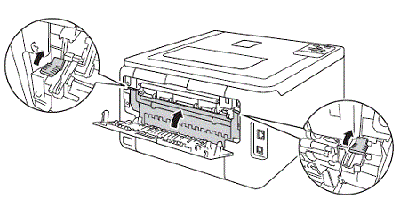
Когда появится сообщение “Крышка открыта”, откройте дверцы принтера и найдите датчик открытия каждой дверцы. Датчик расположен в области, противоположной защелкам дверок, если это струйный принтер, или рядом с картриджем принтера, если это лазерный принтер. Датчик похож на стекло и со временем может испачкаться. Используйте короткие нажатия воздухом из баллона со сжатым воздухом, чтобы очистить датчик и удалить всю пыль и грязь. Если датчик свисает с корпуса принтера или явно поврежден, скорее всего, вам потребуется его заменить или отремонтировать.
Вариации ошибки
Версия вашего принтера сообщения “Крышка открыта” может также содержать формулировку “пожалуйста, закройте крышку” или аналогичную формулировку. Эти сообщения означают одно и то же и могут появиться после замены чернил или тонера, или если вы открыли одну из дверок принтера после устранения замятия или замены барабана или другого компонента.
Крышка физически открыта
Если открытые датчики принтера не вышли из строя, закройте все открытые дверцы принтера и посмотрите, не исчезнет ли сообщение. Если сообщение всё ещё отображается, откройте все дверцы принтера и снова закройте их, убедившись, что они правильно заперты. Выключите принтер и снова включите его, чтобы сбросить настройки устройства.
Ремонт
Если сообщение “Крышка открыта” всё ещё присутствует после повторного закрытия дверцы принтера и сброса настроек принтера, обратитесь к руководству по эксплуатации принтера в сервисном центре в вашем регионе. Отдайте принтер в ремонт или обратитесь к производителю принтера, если сервисный центр находится не в вашем регионе – в руководстве по эксплуатации принтера также указан номер телефона, по которому можно связаться с производителем для ремонта вашего принтера.
Источник
Датчик энкодера от принтера схема. Как устранить сбой каретки принтера. Другие оптические датчики
До поры до времени ни о каком сбое каретки на своих струйных принтерах я и не думал. Спокойно себе печатал, пока проблема буквально не «подкралась» сзади. Очередная фотография вдруг вышла из принтера мутной, не резкой. Проверил фото на мониторе — отличное качество. Ясно, что дело в принтере. Провел тест дюз — все отлично. Похоже, что нарушилась калибровка печатающей головки. Попробуем откалибровать. Захожу в меню Пуск — Устройства и принтеры — Выбираю свой принтер — Настройка печати — Сервис — Калибровка печатающей головки. И тут вижу, что во время калибровки, с принтером стало твориться что-то невообразимое — каретка начала буквально биться о боковую стенку принтера. «Головка» потеряла ориентиры. Значит, нарушилось что-то, что дает ей эти ориентиры. Искать долго не пришлось — проблема оказалась в загрязнении энкодера. Энкодер (англ. Encoder) – тонкая полупрозрачная лента, идущая по всей длине принтера за кареткой. 
На задней стенке каретки расположен позиционирующий датчик, который и считывает нужную принтеру информацию с энкодера. Энкодер служит своеобразной линейкой с метками, благодаря которой принтер с большой точностью печатает изображения. Не удивительно, что когда эта линейка загрязнилась, головка принтера, что называется «потерялась».
Если на вашем принтере установлена , то загрязнение энкодера будет случается довольно часто. Некоторые модели принтеров (в частности Canon) вообще отказываются печатать, выдавая ошибку сбоя каретки. Но теперь вы и сами сможете решить эту проблему.
Я очистил энкодер чистой тряпочкой, смоченной в воде. Можно использовать спиртовой раствор. Аккуратно протрите энкодер с обеих сторон по всей длине. Для удобства работы выведите принтер в режим замены картриджей и, когда каретка выйдет на середину, выдерните шнур питания. Теперь вы сможете рукой перемещать каретку влево и вправо и очистить энкодер по всей длине.
Во время очистки не переусердствуйте, будьте аккуратны. Если вы растяните его или повредите, придется искать новый энкодер.
Очистка заняла у меня меньше пяти минут, а сразу после этого распечатанная фотография показала, что теперь принтер в полном порядке.
Такую же процедуру я в профилактических целях сделал и на Epson T27, который я использую для . Чистота ему тоже не повредит.
Кстати, за подобный «ремонт» в сервисном центре вам пришлось бы заплатить немалую сумму. Но теперь вы и сами знаете, как устранить сбой каретки на своем принтере .
Энкодер — это устройство преобразующее линейное или угловое перемещение в последовательность сигналов, позволяющих определить величину перемещения.
Лента энкодера в принтере это система навигации. Без ленты растра принтер не сможет понять где у него находится печатающая каретка в данный момент. А без этого невозможно понять в какой момент нужно начинать печатать и где заканчивать. Лента растра выполнена чаще всего на пленках фотолитографическим методом. Представляет собой тонкую прозрачную полимерную пленочку, с нанесеными на ней черными непрозрачными полосками. Если посмотреть на ленту растра под увеличительным стеклом, то можно явно увидеть эти полоски.
За лентой энкодера следит датчик растра. Он находится на каретке и посылает сигнал в какой момент времени следует начинать печать, а в какой заканчивать. Недопустимо, при настройки принтера, касание датчика энкодера за ленту энкодера. В этом случае данные с ленты будут считываться некорректно, возможны ошибки позиционирования и расхождение напечатанной картинки. Так же следует избегать попадания растворителей или чернил на внутреннюю часть датчика энкодера. Это может привести к затуманиванию линз, и вывести из строя датчик растра. Датчик энкодера состоит из инфракрасного излучателя с одной стороны, и с фотоприемника с другой стороны. Приницип действия датчика растра следующий. Проходя над темными и прозрачными полосками на ленте растра, датчик посылает сингнал на плату управления принтера, который определяет положение каретки, относительно начальной позиции. Часты случаи когда из за плохо натянутой ленты растра, происхоидит раздвоение изображения или здвиг с каждым проходом. Если есть подозрение на то что лента энкодера износилась, то можно для начала попробовать перевернуть ленточку энкодера задом наперед или вверх ногами. В 50% случаев такое действие помогает решить проблему связанную с лентой энокодера.
Для очистки ленты принтер должен быть выключен.
На старых моделях принтеров лента энкодера ничем не защищена и видна без особых проблем, на новых она закрыта защитным металлическим кожухом. При необходимости прочистки нужно аккуратно, но с усилием, потянуть кожух вверх и на себя. Тогда он выскочит из пазов. Не повредите при этом ленту.
После прочистки ленту необходимо вставить в специальные пазы. Лента должна быть перпендикулярна рельсе. Если нет, то значит не встала в пазы. Защелкивайте кожух обратно в нескольких местах. После защелкивания погоняйте его по рельсе. Если ходит условно свободно, значит защелкнулся. Каретку потом проведите руками по рельсе, на предмет цепляния.

Очистку ленты нужно выполнять, используя мягкий материал, который не ухудшит состояние энкодера. Например безворсовую салфетку. При очистке не надавливайте на ленту слишком сильно, так как это может привести к стиранию меток на поверхности ленты, а они важны для правильно передвижения каретки. Чистить датчик можно аккуратно ватными палочками.
Вы пользуетесь струйным принтером? Не знаю, как вам, а мне очень нравятся эти умные машины! Но любой ум, человеческий или машинный, нуждается в органах чувств, которые предоставляют информацию для обработки.
«Органы чувств» струйного принтера – это его датчики . Сегодня мы заглянем внутрь принтера и узнаем, какие датчики там находятся.
Для начала отметим, что струйный принтер — это электромеханическая система, содержащая движущие части и электронную начинку.
Струйный принтер как электромеханическая система
Электронная начинка принтера представляет собой микропроцессорную систему .
Эта система подобна той, которая устанавливается в системном блоке компьютера, только гораздо меньшей мощности.
Она имеет в своем составе несколько входов и выходов.
Выходы управляют исполнительными механизмами (электродвигателями), которые двигают каретку с печатающей головкой и подают бумагу.
Еще они «рулят» световыми индикаторами, показывающими различные режимы работы принтера и дюзами печатающей головки, посредством которых чернила подаются на бумагу.
- печатающая головка ,
- сервисная станция для ее очистки,
- источник вторичного электропитания, обеспечивающий энергией механизмы и электронику .
Печатающих головок может быть несколько, они могут быть совмещены с резервуарами для чернил и устанавливаться каждая отдельно. Сервисная станция может управляться отдельным двигателем.
На входы этой системы подаются сигналы с кнопок на передней панели и датчиков, которые являются «глазами» и «ушами» струйного принтера. Вот о последних и поговорим чуть более подробно.
Механические датчики
Условно датчики можно разделить на две большие группы — механические и оптические .
 Механические датчики имеют в своем составе микрокнопку и (необязательно) какой-то рычаг или тягу (удлинитель).
Механические датчики имеют в своем составе микрокнопку и (необязательно) какой-то рычаг или тягу (удлинитель).
При нажатии на эту кнопку в микропроцессорную систему принтера подается сигнал, и принтер реагирует на это соответствующим образом.
Как правило, датчик открытия/закрытия крышки принтера — механический.
Крышка имеет на своей обратной стороне выступ, тягу или рычаг, которая при своем поднятии нажимает (или отжимает) соответствующую микрокнопку.
Принтер реагирует на это так, что выводит каретку с печатающей головкой в позицию замены картриджа. Обычно же при паузах в работе головка находится в крайнем правом положении (в положении парковки) над резиновой капой (прокладкой), что уменьшает подсыхание печатающих сопел.
Кнопки включения питания, протяжки бумаги, выбора режима работы также являются механическими датчиками.
Некоторые модели принтеров могут печатать как на листе бумаги различных форматов, так и на CD-дисках. Выбор осуществляется с помощью рычажка, который соединен с датчиком (чаще всего механическим). Опрашивая этот датчик, схема управления «знает», где ей предстоит печатать.
Оптические датчики
 Оптические датчики — это «глаза принтера».
Оптические датчики — это «глаза принтера».
Основу такого датчика составляет оптопара.
Оптопара представляет собой фотодиод и светодиод, расположенные на близком расстоянии друг от друга.
Светодиод излучает видимый свет (или ИК-излучение) в сторону фотодиода, фотодиод это излучение воспринимает.
Если световой поток от светодиода попадает на фотодиод, на выходе фотодиода имеется сигнал, если светового потока нет или он перекрыт — сигнала нет.
В большинстве случаев пара светодиод-фотодиод защищена непрозрачным кожухом с узкими прорезями. Это сделано с целью обеспечить более четкое срабатывание, и для исключения посторонних засветок.
 С этой же целью оптопары работают преимущественно в инфракрасном диапазоне , что позволяет сильно уменьшить влияние дневного света.
С этой же целью оптопары работают преимущественно в инфракрасном диапазоне , что позволяет сильно уменьшить влияние дневного света.
Для контроля наличия или положения бумаги в струйных принтерах в большинстве случаев применяются именно оптические датчики. Кроме оптопары, такой датчик содержит в себе легкую поворачивающуюся шторку, которая перекрывает световой поток в оптопаре.
Когда лист бумаги попадает в тракт подачи (непосредственно перед зоной печати), он слегка приподнимает шторку. Она перекрывает световой поток, и принтер «знает», что лист бумаги подошел к зоне печати.
Энкодерные датчики
 Есть еще два оптических датчика, которые имеются во всех моделях струйных принтеров, даже самых простых.
Есть еще два оптических датчика, которые имеются во всех моделях струйных принтеров, даже самых простых.
Речь идет об энкодерных датчиках .
Один из них представляет собой узкую прозрачную ленту с часто нанесенными на нее черными непрозрачными штрихами.
Эта ленточка неподвижно закреплена параллельно и выше направляющей, по которой двигается каретка с печатающей головкой.
Внутри каретки имеется оптопара и, когда происходит движение каретки, оптопара движется вдоль энкодерной ленты, пересекая непрозрачные штрихи и светлые места между ними.
Поток излучения от светодиода оптопары периодически прерывается, так что выходной сигнал фотодиода имеет форму импульсов.
Таким образом, считая импульсы энкодерной оптопары, микропроцессорная система отслеживает положение каретки с печатающей головкой .
 По такому же принципу работает и энкодерный датчик, который учитывает формат используемой бумаги.
По такому же принципу работает и энкодерный датчик, который учитывает формат используемой бумаги.
Обычно он расположен в левой части принтера, неподалеку от двигателя, управляющего подачей бумаги.
Он выполнен в виде прозрачного диска с нанесенными на его край радиальными непрозрачными штрихами.
Считая эти штрихи, электронная схема «знает», какая часть листа уже отпечатана (или прокручена при протяжке бумаги).
Другие оптические датчики

Имеются и сенсоры (оптические датчики) цветовой калибровки.
Различные виды бумаги имеют различную фактуру (матовая, глянцевая и т. д.) и различную степень белизны.
Цветовые показатели чернил даже в оригинальных картриджах могут немного отличаться от партии к партии.
Для приведения цветов к некоему «общему знаменателю» используется цветовая калибровка.
При калибровке цвета принтер сначала печатает тест в виде цветных фигур. Затем каретка с сенсором проходит над напечатанной областью, и ее светодиод излучает свет в сторону напечатанного изображения.
Фотодиод, также находящийся в каретке, улавливает отраженный свет, спектр которого анализирует схема управления. Эта информация учитывается в дальнейшей работе.
Для другого типа бумаги калибровку надо выполнить заново.
 Видите, как получается! С помощью простых штуковин – кнопок, шторок, рычажков, оптопар, кусков пластика со штрихами — обеспечивается достаточно высокий «интеллект» струйного принтера!
Видите, как получается! С помощью простых штуковин – кнопок, шторок, рычажков, оптопар, кусков пластика со штрихами — обеспечивается достаточно высокий «интеллект» струйного принтера!
С помощью тех же сенсоров выполняется и принтера. Дело в том, что при смене головок (или картриджей) взаимное положение сопел может слегка измениться. При этом точность заливки цветов уменьшится. Кроме того, со временем механические детали принтера изнашиваются, и появляются люфты. Все это вызывает ухудшение четкости изображения.
Принтер печатает вначале тестовые фигуры (квадраты, прямоугольники, штрихи) с определенным фиксированным положением. Затем каретка повторно проходит над ними и считывает отраженный сигнал. Полученная информация учитывается в дальнейшей работе.
И напоследок следует сказать, что иногда на энкодерные ленты и диски могут попадать чернила. Нормальная работа принтера при этом может нарушиться.
 При загрязнении энкодерных лент и дисков их следует очистить чистой (лучше кипяченой или дистиллированной) водой .
При загрязнении энкодерных лент и дисков их следует очистить чистой (лучше кипяченой или дистиллированной) водой .
Если же используются пигментные или сольвентные чернила – следует воспользоваться специальными . Хорошо ознакомиться со статьей о струйного принтера на этом сайте.
С вами был Виктор Геронда.
Довольно часто при печати можно наблюдать сдвиг части изображения по горизонтали появляющийся через равные промежутки на листе. Многие наблюдая данную проблему начинают выполнять выравнивание печатающей головки но это зачастую не помогает. Так в чем же кроется причина дефекта? Дело в том что почти в каждом печатающем устройстве (за исключением некоторых аппаратов десятилетней давности) есть позиционирующая лента , так называемый, «энкодер» (или энкодерная лента ). Она предназначена для того, что бы устройство всегда «знало» где в данный момент находится каретка принтера.
Принцип действия заключается в том, что на позиционирующей ленте на небольшом расстоянии друг от друга нанесены полоски. А на каретке принтера находится оптопара (датчик который «видит» данные полоски). Таким образом если позиционирующая лента будет в каком либо месте запачкана чернилами или смазкой, то каретка «проскочит» данный участок и получится горизонтальное смещение при печати. Понятно что в таком случае позиционирующую ленту надо очистить. Для этого необходимо открыть крышку принтера, отсоединить шнур питания (для того что бы вы могли перемещать каретку принтера рукой). Найти позиционирующую ленту — полупрозрачная лента с поперечными рисками, обычно располагается над направляющей по которой перемещается каретка.
Ленту необходимо протирать не прилагая усилий или придерживая ее рукой так как она очень легко соскакивает со своих креплений и для того чтобы поставить ее на место скорее всего придется разбирать устройство. Для протирки обычно используется любой тампон (туалетная бумага, безворсовая салфетка и т.п.) и спирт («Мистер-Мускул», жидкость для промывки картриджей и т.п.).
Следует заметить, что данная неисправность может проявляться не только горизонтальными разрывами или смещением при печати. Из симптомов данной проблемы можно отметить сообщение принтера об ошибке позиционирования каретки (Canon), сообщении о посторонних предметах внутри устройства (Epson) и даже самопроизвольный захват бумаги с последующим сообщением о ее замятии (Canon).
Также стоит обратить на энкодерный диск , который находится в крайней левой части устройства (Canon) — єто диск, сообщающийся путем зубчатіх передач (шестеренок) с двигателем. На данном диске также есть отметки (риски), по которім датчик ориентируется и определяет продольное положение листа. Если этот диск загрязнен, то может появиться проблема следующего характера: лист бумаги будет с разрывами, т.е. на листе могут появиться поперечные полосы — механизм протяжки бумаги, ориентируясь по этому диску, протягивает лист, а если диск загрязнен, то лист будет проходить, как бы рывками.


Очистка спиртом энкодерной ленты пожет только в том случае, если лента просто загрязнена и не имеет сильных механических повреждений, на которые реагирует оптопара. В противном случае можно попробовать развернуть ленту задом наперед. В самом крайнем случае ленту придется заменить.
Справедливости ради стоит отметить, что энкодерные ленты, как правило, стоят на принтерах где перемещение каретки происходит за счёт двигателя постоянного тока (два провода), шаговые двигатели в основном такой проблемы не имеют не имеют. Шаговые более энергоёмкие и больше подвержены неверному позиционированию при изменении веса печатающей головки, в частности лёгкая или очень тяжёлая СНПЧ или изменении коэффициента трения каретки при скольжении по направляющей. Там возможны другие проблемы, такие как, выход из строя выходных транзисторов, закорачивание обмоток двигателей.
Источник
График работы поддержки:
Пн-Пт: с 9:00 до 18:00
Сб-Вс: Выходной
Отправка серийных номеров для Adjustment program, осуществляется каждый день:
с 09:00 до 18:00 в течении 5 — 15 мин.
с 18:00 до 23:00 в течении 1 часа
с 23:00 до 09:00 отправка не производится
Мы работаем по московскому времени!
Прошивки для принтеров Samsung, Xerox вы можете получить в автоматическом режиме, круглосуточно, моментально после оплаты, сделав заказ через магазин
Делайте покупки через свой аккаунт на нашем сайте и накапливайте постоянную скидку до 15%
MG5240, новая СНПЧ, «Открыта крышка»
все уже наверное устали от этого вопроса
| Сообщение #1
Отправлено 07 октября 2013 — 18:51
Всем привет. Сегодня первый раз в жизни установил СНПЧ — модель CISS-iP4840. Заправка капсульная (так это, кажется, называется), картриджи с автообнуляемыми чипами.
Всё поставил на место; картриджи загорелись привычными красными диодами, головка движется нормально. Проложил шлейф по «потолку», вывел сбоку через углубление поворотного экрана — вроде нигде ничего не мешает, даже крышка закрывается до конца! Только вот принтер так почему-то не считает и показывает на экранчике: «Открыта крышка. Закройте». Судя по всему, типичная ситуация.
Прочитал на форуме и в инструкции к СНПЧ, что нужно чем-нибудь закрыть злополучный сенсор открытой крышки. Я обшарил форум, остальной интернет и всю внутреннюю поверхность принтера, но так и не понял, как выглядит сенсор, где его искать и действительно ли проблема именно в нём. Ведь крышка же закрывается.
На всякий случай, вот так выглядит нутро моего принтера. Если какая-нибудь добрая душа хотя бы покажет мне, в каком месте фотографии искать сенсор или что ещё попробовать сделать, буду крайне признателен!
- Наверх of the page up there ^
-
0
| Сообщение #2
Отправлено 07 октября 2013 — 19:28
koka
 moozooh сказал:
moozooh сказал:
«Открыта крышка. Закройте»
искать почему…
Самый идеальный и надёжный принтер…фломастеры.
- Наверх of the page up there ^
-
0
| Сообщение #3
Отправлено 07 октября 2013 — 19:36
moozooh
Уже после того, как разместил сообщение, догадался засунуть внутрь фонарь и сфотографировать ту часть, которую невозможно увидеть снаружи. И сразу же обнаружил что-то, подозрительно похожее на оптический сенсор:

Это же он, не так ли? Я его заклеил несколькими слоями чёрного полиэтилена (непрозрачного скотча не было):

«Открыта крышка»! Попробовал закрыть всё, что только можно, прижать поплотнее и включить-выключить — после этого принтер показал ошибку C000. Открыл крышки обратно, ещё раз всё проверил, включил-выключил, «Открыта крышка». Попробовал снова вызвать ошибку C000 — не получилось, теперь жалуется только на крышку. При этом сама крышка закрывается так, что люфт в самом неплотном месте около миллиметра, и легко пригибается пальцем (могу сфотографировать), но принтеру всё равно.
Явно тут что-то не то. :
Может, есть ещё один сенсор?
- Наверх of the page up there ^
-
0
| Сообщение #4
Отправлено 07 октября 2013 — 21:53
СанСанич
Может,я что-то не правильно понял! Ну,какой еще сенсор? Там ведь датчик(механический)на который нажимает выступ на крышке принтера.Справа в дальнем углу смотрите с фонариком!Заблокируйте его чем нибудь, — к примеру кусочком бумаги.
- Наверх of the page up there ^
-
1
| Сообщение #5
Отправлено 07 октября 2013 — 22:04
moozooh
Спасибо! Наконец нашёл датчик. Теперь принтер показывает ошибку 6502. ![]() />/> Видимо пора смотреть ту другую тему про эту ошибку.
/>/> Видимо пора смотреть ту другую тему про эту ошибку.
EDIT: 6502 была из-за того, что я заклеил оптический сенсор. Снял заглушку — теперь всё, вроде бы, работает. По крайней мере принтер дожил до меню. Всем спасибо. 
EDIT2: Рано радовался. Теперь принтер всё время показывает ошибку U072 — «Некоторые чернильницы не установлены на место». Всегда одни и те же — средняя и правая. Когда открываешь крышку — они мигают. Щёлкаешь вверх, защёлкиваешь обратно вниз — горят ровно, потом закрываешь крышку — повторяется та же история. Принтерный бог меня испытывает, не иначе.
- Наверх of the page up there ^
-
0
| Сообщение #6
Отправлено 07 октября 2013 — 23:20
moozooh
Значит, сейчас ситуация такая: оптический датчик свободен, чернильницы стоят по своим местам, механический датчик заблокирован бумагой, которая чуть приподнимает крышку, с другой стороны тоже стоит упор, чтобы соблюсти симметрию.
— Если убрать упоры, принтер выдаёт ошибки 5100 и C000 — очевидно это связано с механическими помехами (шлейфу тесно?).
— Если всё оставить как есть, принтер выдаёт ошибку U072 про чернильницы, мигают средняя и правая.
— Если вынуть только правую и оставить остальные, принтер не распознаёт среднюю (ошибка U043). Средняя чернильница при этом не мигает.
— Если вынуть только среднюю и оставить остальные, принтер не распознаёт правую (та же ошибка). Правая чернильница при этом не мигает.
— Если вынуть обе проблемных чернильницы, U043 показывает на обе.
Обратите внимание: когда их реально нет на месте, он пишет «не распознаю», когда они есть — «не установлены на месте».
Варианты?
- Наверх of the page up there ^
-
0
| Сообщение #7
Отправлено 08 октября 2013 — 04:57
SCORPIC
 moozooh сказал:
moozooh сказал:
Если убрать упоры, принтер выдаёт ошибки 5100 и C000 — очевидно это связано с механическими помехами (шлейфу тесно?).
5100 — Помеха при движении каретки, каретка зацепляется при движении — устраните помеху.
C000 — Drive switch error, и в мануале по этому поводу сказано:
1) Foreign material or paper debris in the drive switch area; remove foreign material.
2) Part replacement:
— Purge drive system unit
— ASF unit
C000 — помеха при парковки ПГ.
СНПЧ криво поставили, исправляйте пока не угробили принтер напрочь.
Если СНПЧ ставите на МФУ, я лично в матерской сканирующий блок вверху вообще снимал, он лежит сбоку отдельно подключенный сверху принтера ничего не мешает. Если принтер с СНПЧ кенон, то сверху нежелательно чтобы была крышка, иначе образуется испарина, от которой потом замыкание идет на матплату и ПГ.
 moozooh сказал:
moozooh сказал:
принтер всё время показывает ошибку U072 — «Некоторые чернильницы не установлены на место».
Почистить контакты чипов и контактные площадки в каретке — средством WD-40. Затем установить чернильницы по порядку справа — налево. Если не поможет, то чипы выгорели от заливки чернилами и неаккуратной установкой СНПЧ.
За спасибо ставим зеленые плюсики в сообщениях 
Canon PIXMA PRO-100, Canon S530D, PIXMA iP1700 — 1900 — 2700, PIXMA iP3600 — iP4200 — 4500 — iP4940 — iP7240, Canon PIXMA iX6540, Canon PIXMA PRO 9000 Mark II
- Наверх of the page up there ^
-
1
| Сообщение #8
Отправлено 09 октября 2013 — 00:48
moozooh
Спасибо, попробую почистить контакты. Действительно, при установке мог запачкать их краской. Нужно именно WD-40, или очищенный бензин тоже подойдёт? Специальных средств у меня нет, а «Калоша», кажется, стояла в кладовке.
Насчёт крышки и заминания: помехи возникают только при плотно закрытой крышке, сейчас она стоит на упорах и потому слегка приподнята, так что с испариной проблем тоже быть не должно. Снять сканирующий блок, к сожалению, для меня вообще не вариант.
Ещё вопросы:
— если чистка контактов не поможет, как понять наверняка, мёртв ли чип?
— Должен ли в таком случае гореть его диод при вставке картриджа в головку?
— Если чип мёртв, легко ли его заменить и что для этого требуется?
Спасибо ещё раз.
- Наверх of the page up there ^
-
0
| Сообщение #9
Отправлено 09 октября 2013 — 03:04
SCORPIC
 moozooh сказал:
moozooh сказал:
Спасибо, попробую почистить контакты. Действительно, при установке мог запачкать их краской. Нужно именно WD-40, или очищенный бензин тоже подойдёт?
Только WD-40. После обработки контакты должны блестеть. WD-40 есть в любом магазине автокосметики.
 moozooh сказал:
moozooh сказал:
Ещё вопросы:
— если чистка контактов не поможет, как понять наверняка, мёртв ли чип?
если после чистки чип картриджа не определяется принтером — значит он мертв.
 moozooh сказал:
moozooh сказал:
— Если чип мёртв, легко ли его заменить и что для этого требуется?
новый картридж или чип закажите. чип будет дешевле купить у тех кто оригиналы такие выбрасывает.
За спасибо ставим зеленые плюсики в сообщениях 
Canon PIXMA PRO-100, Canon S530D, PIXMA iP1700 — 1900 — 2700, PIXMA iP3600 — iP4200 — 4500 — iP4940 — iP7240, Canon PIXMA iX6540, Canon PIXMA PRO 9000 Mark II
- Наверх of the page up there ^
-
1
| Сообщение #10
Отправлено 11 октября 2013 — 12:53
alexsandr-
 SCORPIC сказал:
SCORPIC сказал:
А ластиком можно?Так же блестят.
- Наверх of the page up there ^
-
0
- ← Предыдущая тема
- Canon
- Следующая тема →
- Вы не можете создать новую тему
- Вы не можете ответить в тему
1 человек читают эту тему
0 пользователей, 1 гостей, 0 скрытых пользователей
—}}
Рейтинг основных форумов
Городские форумы
Городской форум
Коронавирус / Covid-19
Городской форум для новичков
Нижегородская политика
Жалобная книга
Бабский форум
Мужской
Анонимный медицинский форум
Дурацкие вопросы
Автофорумы
Автофорум главный
Девушка за рулем
ВАЗ форум
4х4 форум
Жалобный
Шевроле Форум
Такси
Автозапчасти
Гаражный форум
KIA-форум
Рено форум
Hyundai Форум
VAG Форум
Форумы покупок
Центр раздач: информационный форум
Глав-Пристрой (со всех форумов, взрослый)
Совместная покупка
Совместная покупка: центральный
Совместная покупка: взрослый
Совместная покупка: вкусный
Совместная покупка: мама и малыш
Совместная покупка: уютный
Совместная покупка: сбор предоплаты, раздачи
Совместная покупка: услуги
Совместная покупка: область
Совместная покупка: Дзержинск
Совместная покупка: Саров
Зарубежные интернет-покупки
Покупаем вместе
Покупаем Вместе: Основной
Покупаем вместе: БОЛЬШОЙ ШОПИНГ (взрослый)
Покупаем вместе: БЕБИ-ШОП (детский)
Покупаем вместе: ДОМОВОЙ
Покупаем вместе: ГАСТРОНОМ
Покупаем вместе: Сбор предоплаты, раздачи
Покупаем Вместе: пристрой
Покупаем Вместе: услуги
Выгодная покупка
Выгодная покупка — общие вопросы
Выгодная покупка — взрослый
Выгодная покупка — детский
Выгодная покупка — сбор предоплаты, раздачи
Выгодная покупка — объявления
Форум закупок
Мой малыш
Мой малыш — Основной
Мой малыш — Объявления. Общий
Мой малыш — Объявления: детская одежда
Мой малыш — Объявления: детская обувь
Мой малыш — Объявления: детский транспорт, игрушки, мебель
Халявный
Халявный (основной)
Котята и др. животные
Элитный (продажа неликвидных товаров)
Услуги
Домоводство
Полезный форум
Бытовые проблемы
Деревенский форум
Домоводство
Цветочный форум
Форум владельцев кошек
Дачный. Основной.
Бытовая Техника
Творческий
Рукоделие основной
Форумы по интересам
Фиолетовый форум
Сделаны в СССР
Музыкальный
Кино форум
Кладоискатели и коллекционеры
Рыболовный
Охотничий
Стильный форум
Флирт, Любовь, Знакомства
Фотофорум
Здоровье
Развитие Человека
Пивной форум
Кулинарный
Парфюмерный
Парфюмерная Лавка
Собачий форум
Собачий форум: Основной
Собачий форум: пристрой животных
Наши Дети
Наши дети
Школьный форум
Особые дети
Технофорумы
Интернет-НН
GPS форум
Мобильный форум
Техно-форум
Технотуса
Проф. и бизнес форумы
Бизнес форум
Фотография
Недвижимость
Банковский форум
Медицина
Форум трейдеров
Бухучет и аудит
Юридический
Подбор персонала
Разработчики ПО
Строительные форумы
Строительный форум (основной)
Окна
Форум электриков
Мебель
Кондиционирования и вентиляция
Форум строительных объявлений
Форум проектировщиков
Все строительные форумы
Туризм, отдых, экстрим
Туризм, отдых, экстрим
Спортивные форумы
Клуб болельщиков
Спортплощадка
Боевые искусства
Велофорумы Нижнего Новгорода
Велофорум Нижнего Новгорода
Путешествия
Нижегородская область
Недвижимость
Недвижимость
Ипотека
Земельный форум
ТСЖ
Садоводческое товарищество
Жилые районы
Автозаводский район
Сормовский район
Мещерское озеро
Все форумы районов
Форумы домов
Корабли
Новая Кузнечиха
Октава ЖК (ул. Глеба Успенского)
Мончегория ЖК
Аквамарин ЖК (Комсомольская пл.)
Сормовская Сторона ЖК
КМ Анкудиновский парк ЖК
Красная Поляна ЖК (Казанское шоссе)
Времена Года ЖК (Кстовский р-он)
Стрижи ЖК (Богородский р-он)
На Победной ЖК (Победная ул., у дома 18)
Окский берег ЖК (п. Новинки)
Цветы ЖК (ул. Академика Сахарова)
Деревня Крутая кп (Кстовский р-он)
Опалиха кп (Кстовский р-он)
Юг мкр. (Южный бульвар)
Гагаринские высоты мкр.
Бурнаковский мкр.
Белый город мкр. (60-лет Октября ул.)
Зенит ЖК (Гагарина пр.)
Седьмое небо ЖК
Все форумы домов
Частные форумы
Свадебный форум
Саровский Клуб Покупателей
Июньские мамочки
Знакомства и Приятное Общение
Форум безумных идей
Ночной форум
Королевство кривых зеркал
Ищу вторую половинку!
Лютики-цветочки КУПЛЯ-ПРОДАЖА
Отряд стройности
Пчеловодство
Форум ленивых
Волейбольный клуб туристов
Встречи для секса
Буду мамой!
Алкогольный форум
Лютики-цветочки
Котоводство
Форум сексуального опыта
Свободка
Форум модераторов
Форум забаненных
Новый форум модераторов
Отзывы и предложения (техподдержка)
По вашему запросу ничего не найдено.
Пожалуйста переформулируйте запрос.
- Общение
- Технофорумы
- Техно-форум
Нужен совет. МФУ-шка пишет «открыта крышка»…
Оффтопик (не для купли-продажи)
С друзьями на NN.RU
У вас пока нет друзей на NN.RU, поэтому ссылка на тему не может быть отправлена.
Воспользуйтесь поиском, чтобы найти новых друзей.
В социальных сетях
Поделиться
МФУ-шка пишет «открыта крышка» и не работает, только сканирует.
Что делать? Какого мастера звать?
Мастера по ремонту принтеров.
Ну и самой для начала пооткрывать все крышки, посмотреть, может кусок бумаги где остался.
Нету там бумаги, обсмотрела со всех сторон
Мастера, который приезжает на дом не посоветуете?
![]()
![]()
Возможно поможет наглядно с картинками проверить все замятия бумаги — http://www.aw*ella.ru/hp1120-12.php.htm
Да нет там никакой бумаги)
Всё со всех сторон дилетанским взлядом обсмотрели)
Нужен взгляд специалиста.
Может с форума кто приехать сможет?
Р-н Приокский.
![]()
Там когда крышку открываете, ту которая над картриджем, слева есть пластмассовая пипка, которая через прорезь давит на выключательдатчик закрытия крышки. Посмотрите не сломана ли. Можно попробовать понажимать на этот выключатель, например карандашом, и посмотреть как поведет себя принтер.
Пипка работает: когда нажимаю на неё, крышку открываю НО, когда закрываю крышку, прибор молчит (а раньше, до поломки, гудел!) и пишет «открыта крышка» Может датчик какой где там сломался?
![]()
А сам датчик то нажимается? Он щелкать должен когда на металлическую пластинку ему давите.
Щёлкать-то он щёлкает, но всё равно пишет, что крышка открыта!(
![]()
 она тут одна)
она тут одна)
… у меня крышка на месте….
Не понимаю я, куда ваша красная стрелочка показывает(
![]()
Там дырка, в которой находится датчик.
Дырку вижу, насчёт датчика не уверена….(
Как он должен выглядеть?
…какая-то полоска металлическая видна…
![]()
Как металлическая пластинка он выглядит. Если через эту дырку смотреть.
![]()
Всадница писал(а)
…какая-то полоска металлическая видна…
Если на неё нажать при открытой крышке то что происходит?
попробовала нажать карандашом, ничего не происходит, это плохо?
![]()
Если не щелкает то плохо. Если щелкает и ничего не происходит то датчик скорее всего жив и проблема в чем то другом.
Попробовала ещё раз. не щёлкает(
Нажала карандашом посильнее, загудел.
Ниписал «инициализация…»
Крышку закрыла, не работает(
«готов» не пишет(((
![]()
Сразу стало ясно кто есть ху ) Что бы он готов написал должна быть открыта шторка лазера и опущены рычаги печки и картриджа. А что бы всё сразу нажать рук не хватит. Если на датчик пришлось давить что бы дождаться какой либо реакции то с ним явно не всё в порядке.
делать что?
ремонт будет дорого стОить?
или проще выбросить?
что произошло до того как начал писать про крышку
?
…мы его почистить хотели… :-[
![]()
Вскрытие покажет. Если озвучите где территориально находитесь,кто-нибудь думаю подскажет ближайший сервис.
Уже озвучили, уже подсказали или уже починили?
Район озвучила, подсказки по сервисам и ценам получила. Починкой займусь после выходных.
Пятница!)) *yahoo*
Большое спасибо всем откликнувшимся. *yes*
Когда бабам говоришь пипка/дырка и т.п., то с первого раза все понимают.
С друзьями на NN.RU
У вас пока нет друзей на NN.RU, поэтому ссылка на тему не может быть отправлена.
Воспользуйтесь поиском, чтобы найти новых друзей.
В социальных сетях
Поделиться
Рейтинг основных форумов
Городские форумы
Городской форум
Коронавирус / Covid-19
Городской форум для новичков
Нижегородская политика
Жалобная книга
Бабский форум
Мужской
Анонимный медицинский форум
Дурацкие вопросы
Автофорумы
Автофорум главный
Девушка за рулем
ВАЗ форум
4х4 форум
Жалобный
Шевроле Форум
Такси
Автозапчасти
Гаражный форум
KIA-форум
Рено форум
Hyundai Форум
VAG Форум
Форумы покупок
Центр раздач: информационный форум
Глав-Пристрой (со всех форумов, взрослый)
Совместная покупка
Совместная покупка: центральный
Совместная покупка: взрослый
Совместная покупка: вкусный
Совместная покупка: мама и малыш
Совместная покупка: уютный
Совместная покупка: сбор предоплаты, раздачи
Совместная покупка: услуги
Совместная покупка: область
Совместная покупка: Дзержинск
Совместная покупка: Саров
Зарубежные интернет-покупки
Покупаем вместе
Покупаем Вместе: Основной
Покупаем вместе: БОЛЬШОЙ ШОПИНГ (взрослый)
Покупаем вместе: БЕБИ-ШОП (детский)
Покупаем вместе: ДОМОВОЙ
Покупаем вместе: ГАСТРОНОМ
Покупаем вместе: Сбор предоплаты, раздачи
Покупаем Вместе: пристрой
Покупаем Вместе: услуги
Выгодная покупка
Выгодная покупка — общие вопросы
Выгодная покупка — взрослый
Выгодная покупка — детский
Выгодная покупка — сбор предоплаты, раздачи
Выгодная покупка — объявления
Форум закупок
Мой малыш
Мой малыш — Основной
Мой малыш — Объявления. Общий
Мой малыш — Объявления: детская одежда
Мой малыш — Объявления: детская обувь
Мой малыш — Объявления: детский транспорт, игрушки, мебель
Халявный
Халявный (основной)
Котята и др. животные
Элитный (продажа неликвидных товаров)
Услуги
Домоводство
Полезный форум
Бытовые проблемы
Деревенский форум
Домоводство
Цветочный форум
Форум владельцев кошек
Дачный. Основной.
Бытовая Техника
Творческий
Рукоделие основной
Форумы по интересам
Фиолетовый форум
Сделаны в СССР
Музыкальный
Кино форум
Кладоискатели и коллекционеры
Рыболовный
Охотничий
Стильный форум
Флирт, Любовь, Знакомства
Фотофорум
Здоровье
Развитие Человека
Пивной форум
Кулинарный
Парфюмерный
Парфюмерная Лавка
Собачий форум
Собачий форум: Основной
Собачий форум: пристрой животных
Наши Дети
Наши дети
Школьный форум
Особые дети
Технофорумы
Интернет-НН
GPS форум
Мобильный форум
Техно-форум
Технотуса
Проф. и бизнес форумы
Бизнес форум
Фотография
Недвижимость
Банковский форум
Медицина
Форум трейдеров
Бухучет и аудит
Юридический
Подбор персонала
Разработчики ПО
Строительные форумы
Строительный форум (основной)
Окна
Форум электриков
Мебель
Кондиционирования и вентиляция
Форум строительных объявлений
Форум проектировщиков
Все строительные форумы
Туризм, отдых, экстрим
Туризм, отдых, экстрим
Спортивные форумы
Клуб болельщиков
Спортплощадка
Боевые искусства
Велофорумы Нижнего Новгорода
Велофорум Нижнего Новгорода
Путешествия
Нижегородская область
Недвижимость
Недвижимость
Ипотека
Земельный форум
ТСЖ
Садоводческое товарищество
Жилые районы
Автозаводский район
Сормовский район
Мещерское озеро
Все форумы районов
Форумы домов
Корабли
Новая Кузнечиха
Октава ЖК (ул. Глеба Успенского)
Мончегория ЖК
Аквамарин ЖК (Комсомольская пл.)
Сормовская Сторона ЖК
КМ Анкудиновский парк ЖК
Красная Поляна ЖК (Казанское шоссе)
Времена Года ЖК (Кстовский р-он)
Стрижи ЖК (Богородский р-он)
На Победной ЖК (Победная ул., у дома 18)
Окский берег ЖК (п. Новинки)
Цветы ЖК (ул. Академика Сахарова)
Деревня Крутая кп (Кстовский р-он)
Опалиха кп (Кстовский р-он)
Юг мкр. (Южный бульвар)
Гагаринские высоты мкр.
Бурнаковский мкр.
Белый город мкр. (60-лет Октября ул.)
Зенит ЖК (Гагарина пр.)
Седьмое небо ЖК
Все форумы домов
Частные форумы
Свадебный форум
Саровский Клуб Покупателей
Июньские мамочки
Знакомства и Приятное Общение
Форум безумных идей
Ночной форум
Королевство кривых зеркал
Ищу вторую половинку!
Лютики-цветочки КУПЛЯ-ПРОДАЖА
Отряд стройности
Пчеловодство
Форум ленивых
Волейбольный клуб туристов
Встречи для секса
Буду мамой!
Алкогольный форум
Лютики-цветочки
Котоводство
Форум сексуального опыта
Свободка
Форум модераторов
Форум забаненных
Новый форум модераторов
Отзывы и предложения (техподдержка)
По вашему запросу ничего не найдено.
Пожалуйста переформулируйте запрос.
Форум
Тема (Автор)
Последний ответ
Ответов
Принтер струйный hp deskjet 920c
Продаю рабочий принтер, заменен на другой с копиром. Торг возможен. Требуется заправка.
принтер, A4, печать термическая струйная,…
Цена: 700 руб.
